Cara Menyimpan dan Mencetak Halaman Info GTK
Bagi rekan-rekan operator maupun para guru diharapkan untuk selalu memeriksa Info GTK untuk melihat apakah data yang telah dikirimkan melalui aplikasi dapodik sudah valid atau belum. Dikarenakan ini berpengaruh terhadap masalah Tunjangan Profesi Guru.
Bagi Info GTK yang masih belum valid, segera informasikan kepada operator sekolah untuk segera dilakukan update data. Sedangkan bagi para guru Info GTK sudah valid silahkan cetak atau simpan Halaman Info GTK untuk keperluan selanjutnya.
Cara Menyimpan Halaman Info GTK dalam Bentuk PDF
1.Login SIMPKB terlebih dahulu
2.Pada halaman Fitur Lain Untuk Anda di Halaman Beranda, silahkan klik pada Layanan Info GTK.
3.Masuk di halaman Info GTK, silahkan para operator ataupun guru untuk memeriksa, apakah info GTK sudah valid atau belum. Jika sudah valid seperti gambar dibawah ini, silahkan simpan atau cetak langsung halaman Info GTK.
4.Menyimpan halaman Info GTK
Silahkan tekan CTRL + P di keyboard secara bersamaan, maka akan masuk ke halaman seperti dibawah ini.
Lihat pada bagian Destination, Jika sudah dalam bentuk Save as PDF silahkan tinggal klik pada Save. Kemudian dialihkan ke tempat untuk penyimpanan file, silahkan pilih dimana rekan-rekan mau menyimpan file tersebut lalu klik Save. Seperti gambar dibawah ini.
Jika telah berhasil menyimpan, silahkan buka file yang anda simpan tadi (dimana anda menyimpan file tadi). Maka hasilnya seperti gambar dibawah ini.
Cara Mudah Mencetak Halaman Info GTK
1.Caranya juga sama seperti menyimpan halaman info GTK diatas, silahkan para operator ataupun guru tekan secara bersamaan CTRL + P di keyboard. Lalu akan masuk ke halaman seperti berikut.
Lihat pada Destination, apabila masih dalama bentuk Save as PDF silahkan rubah dalam format printer anda, disini admin menggunakan printer Canon IP 1900, jadi admin klik pada printer tersebut. Caranya:
Pada Destination klik Change, maka akan masuk seperti halaman dibawah ini. Lalu klik pada printer yang anda gunakan.
Maka hasilnya seperti dibawah ini. Silahkan tinggal klik pada Tombol Print, dan pastikan printer anda sudah terkoneksi dengan Komputer/laptop. Dan silakan print halaman info GTK.
Selamat mencoba, demikianlah informasi mengenai cara menyimpan dan mencetak halaman Info GTK.
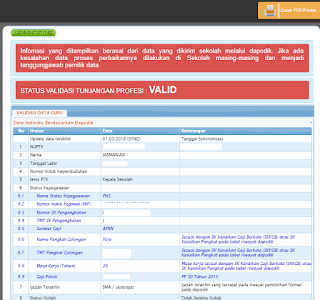






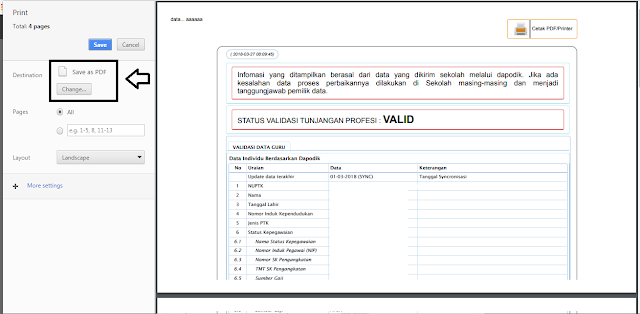


Posting Komentar untuk "Cara Menyimpan dan Mencetak Halaman Info GTK"